Η κάμερα του iPhone XS είναι εκπληκτική, αλλά τοποθετήστε μια μη επεξεργασμένη φωτογραφία δίπλα σε μια μη επεξεργασμένη φωτογραφία από το παλαιότερο iPhone X ή ένα από τα τηλέφωνα Pixel της Google και φαίνεται λίγο επίπεδη. Για να "διορθώσετε" αυτό, μπορείτε να πατήσετε το εργαλείο αυτόματης ενίσχυσης Magic Wand στην οθόνη επεξεργασίας, αλλά αυτό παίρνει τα πράγματα πολύ προς την αντίθετη κατεύθυνση, κάνοντας τα πρόσωπα τόσο πορτοκαλί όσο οι bodybuilders της Φλόριντα.
Πραγματικά προτιμώ τις λιγότερο εύστοχες εικόνες από το XS, αλλά μερικές φορές χρειάζονται λίγο επιπλέον ποπ. Και τα καλά νέα είναι ότι δεν χρειάζεται να ξοδέψετε πολύ χρόνο για επεξεργασία. Υπάρχει ένα ρυθμιστικό στην εφαρμογή Φωτογραφίες που θα διορθώσει τα πράγματα αμέσως.
Αυτή η ανάρτηση περιέχει συνδέσμους συνεργατών. Cult of Mac ενδέχεται να κερδίσετε μια προμήθεια όταν χρησιμοποιείτε τους συνδέσμους μας για να αγοράσετε αντικείμενα.
Φωτογραφίες iPhone XS: Πολύ επίπεδη ή πιο επαγγελματική;

Φωτογραφία: Charlie Sorrel/Cult of Mac
Κατά την άποψή μου, το iPhone XS αποδίδει τις εικόνες του με λιγότερη αντίθεση και λιγότερο κορεσμένα χρώματα, από τα προηγούμενα iPhone. Διαπιστώνω ότι συγκρίνεται περισσότερο με κάμερες DSLR επαγγελματικού επιπέδου από άλλα τηλέφωνα. Οι DSLR δημιουργούν εικόνες που προορίζονται για επεξεργασία, έτσι ώστε να μην υπερβαίνουν τα πράγματα, όπως ήταν. Για να συνεχίσετε την αναλογία τροφίμων: Με τον ίδιο τρόπο που μπορείτε πάντα να προσθέσετε περισσότερο αλάτι στη σούπα, αλλά μπορείτε μην το αφαιρείτε ποτέ, όταν μια φωτογραφική μηχανή ψήνεται σε έντονα χρώματα και έντονη αντίθεση, είναι δύσκολο να πάτε οπουδήποτε αλλού.
Οι ευθείες φωτογραφίες από το iPhone XS μου θυμίζουν τις εικόνες από το Nikon D700. Υπάρχει μια υποτιμημένη, όμορφη ποιότητα σε αυτά που μπορεί να σταθεί μόνη της, αλλά μπορεί να επεξεργαστεί εάν απαιτείται.
Τι γίνεται όμως αν σας αρέσουν οι δυνατές εικόνες;
Αυτόματη ενίσχυση; Όχι στο iPhone XS, ευχαριστώ

Φωτογραφία: Charlie Sorrel/Cult of Mac
Με το iPhone 7, χρησιμοποίησα το μαγική λειτουργία αυτόματης ενίσχυσης συχνά. Περίπου στον μισό χρόνο, θα βελτίωνε πραγματικά το πλάνο. Λίγη περισσότερη αντίθεση, λίγη επιπλέον φωτεινότητα, αλλά όχι πάρα πολύ.
Στο iPhone XS το εργαλείο είναι, για να κάνετε ένα ενοχλητικό λογοπαίγνιο, υπερβολικό. Πατώντας το μετατρέπει την εικόνα σε ένα περίεργο, υπερβολικά φωτεινό, πολύχρωμο χάος. Σχεδόν ποτέ δεν το χρησιμοποιώ πια, εκτός αν πρόκειται να κάνει πιο χρήσιμη μια φωτογραφία "χρησιμότητας" - μια φωτογραφία ενός μενού σε ένα ζοφερό εστιατόριο, για παράδειγμα.
Αντ 'αυτού, επιλέγω το ρυθμιστικό Light στην εφαρμογή Φωτογραφίες.
Το ρυθμιστικό Light
Ρίξτε μια ματιά στην παραπάνω εικόνα. Είναι το μέσο δείπνο του Instagram με κρέας και πατάτες. Η αρχική εικόνα βρίσκεται στα δεξιά. Η αυτόματη βελτιωμένη εικόνα βρίσκεται στη μέση. Η πιο αριστερή έκδοση χρησιμοποιεί το ρυθμιστικό Light. Σε αυτό το παράδειγμα, οι διαφορές φαίνονται λεπτές. Αλλά το ρυθμιστικό Light φωτίζει την εικόνα χωρίς να μπερδεύει τα χρώματα της. Για πρόσβαση στο ρυθμιστικό Light, πατήστε Επεξεργασία κατά την προβολή μιας φωτογραφίας, πατήστε το μικρό εικονίδιο κλήσης, στη συνέχεια πατήστε το Φως επιγραφή.
Το ρυθμιστικό Light δεν είναι μόνο ένας απλός διακόπτης για να αυξήσετε την έκθεση. Στην πραγματικότητα είναι ένας αυτόματος συνδυασμός πολλών παραμέτρων:
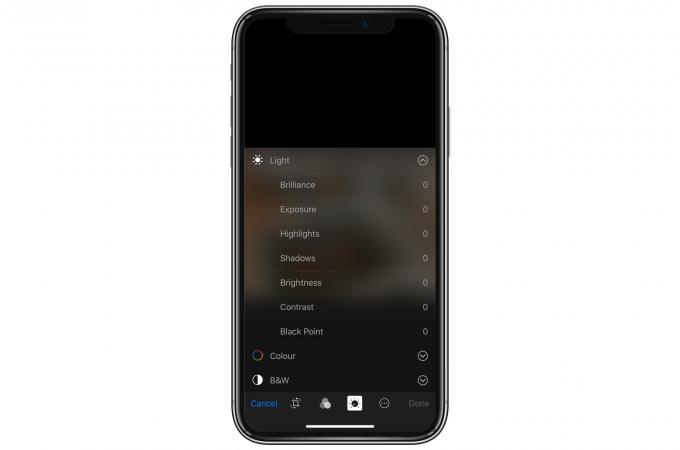
Φωτογραφία: Cult of Mac
Ρίξτε μια ματιά στη λίστα. Λαμπρότητα, έκθεση, σκιές και επισημάνσεις, αντίθεση και πολλά άλλα. Όλα αυτά προσαρμόζονται αυτόματα όταν μετακινείτε το ρυθμιστικό Light. Αλλά μπορείτε επίσης να έχετε πρόσβαση σε αυτά μεμονωμένα πατώντας το chevron προς τα κάτω δίπλα στο ρυθμιστικό Light. (Στην πράξη, φτάνω σε αυτό το βαθύ επίπεδο μόνο για ενοχλητικές φωτογραφίες.)
Σχεδόν τόσο εύκολο όσο και η αυτόματη ενίσχυση
Τόσο το κουμπί αυτόματης βελτίωσης όσο και το ρυθμιστικό Light απαιτούν να εισέλθετε στην οθόνη επεξεργασίας φωτογραφιών, οπότε η χρήση του ενός είναι σχεδόν εξίσου εύκολη με τη χρήση του άλλου. Και το Light, όπως είδαμε, δεν μπλέκει με το χρώμα της φωτογραφίας σας. Θεωρώ τρομερά τα αυτόματα ενισχυμένα χρώματα του iPhone XS, οπότε μου αρέσει με αυτόν τον τρόπο.
Και μόλις βρεθείτε σε αυτήν την ενότητα βαθιάς επεξεργασίας, χαλαρώστε. Μπορείτε πάντα να επιστρέψετε στην αρχική εικόνα - και ίσως βρείτε κάτι που πραγματικά σκάβετε.


